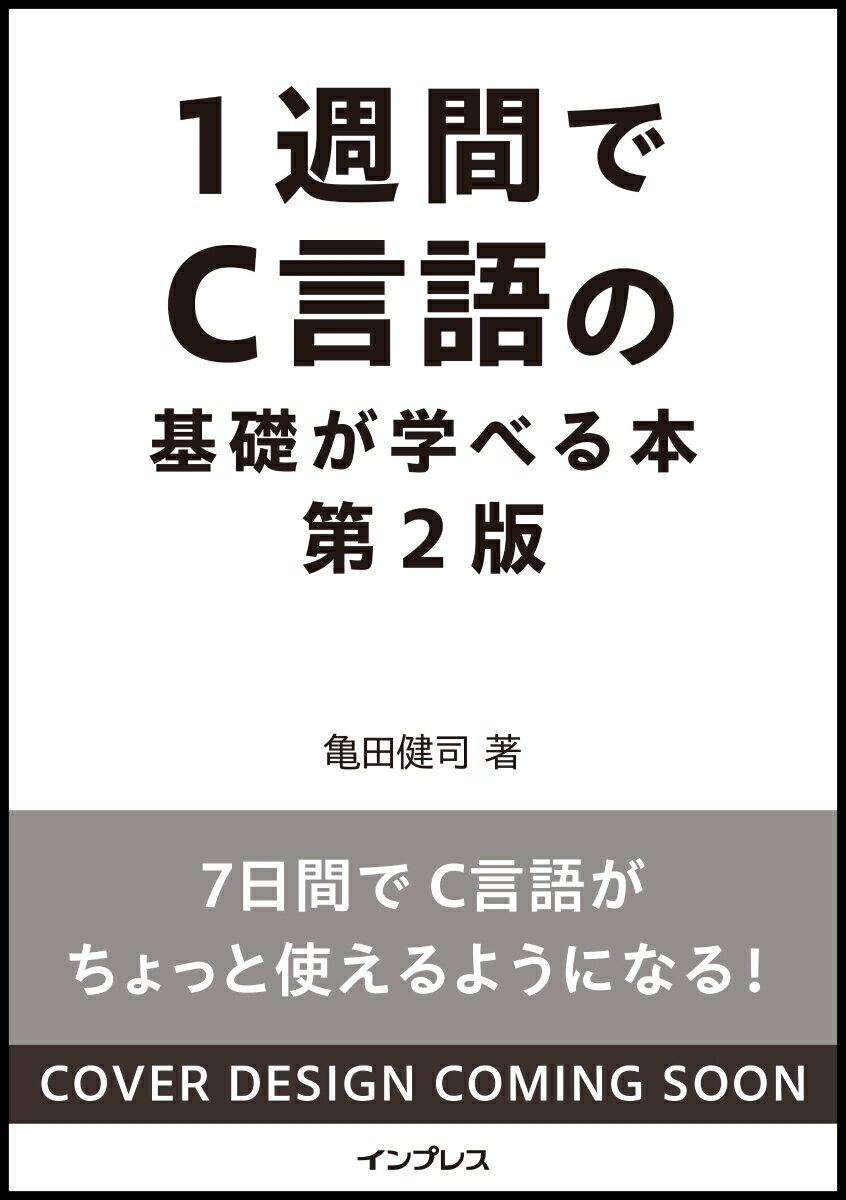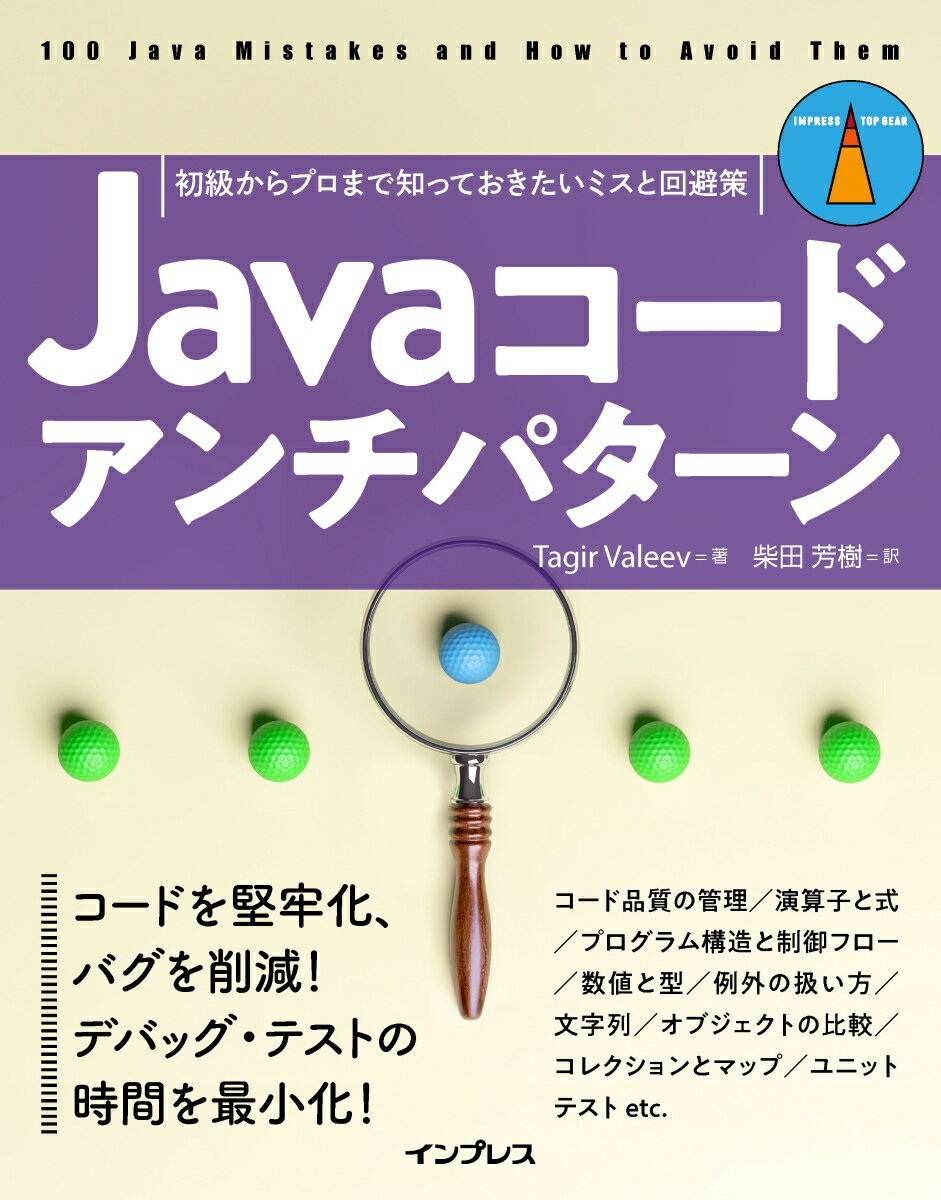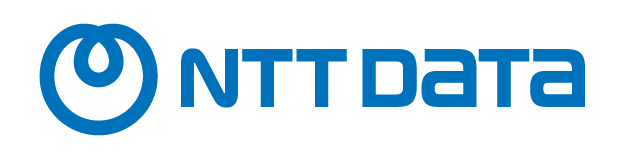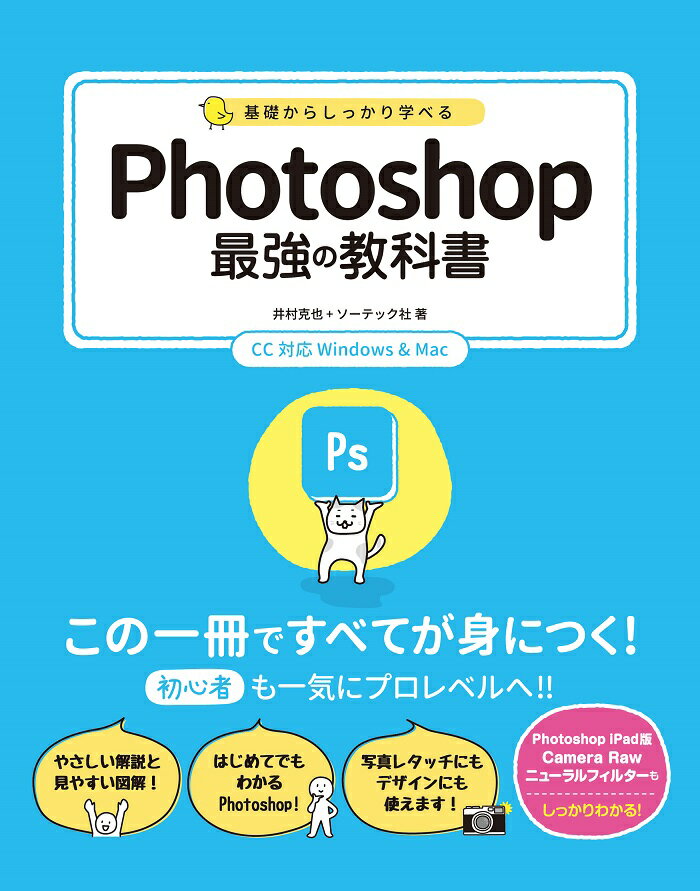
2,178円 (税込)
楽天基礎からしっかり学べる Photoshop最強の教科書 CC対応 Windows & Mac
書籍情報
発売日:
著者/編集:井村克也/ソーテック社
出版社:ソーテック社
発行形態:単行本
書籍説明
内容紹介
やさしい解説と見やすい図解!この一冊ですべてが身につく!初心者も一気にプロレベルへ!!
目次
Chapter1 Photoshopの基本知識と基本操作を覚えよう!
1.1 Photoshopで何ができるの?
1.2 Photoshopを起動してみよう
1.3 Photoshopのホーム画面はこうなっている
1.4 Photoshopの作業画面はこうなっている
1.5 ツールパネルを覚えよう
1.6 ツールオプションバーと情報表示バー
1.7 ワークスペースを自分用に設定しよう
1.8 パネルの表示方法を覚えよう
1.9 新しいドキュメントを作ってみよう
1.10 アートボードを作ってみよう
1.11 ファイルを開いてみよう 25
1.12 ファイルを閉じて終了する
1.13 画像を保存してみよう
1.14 行った操作を取り消してみよう
Chapter2 画像の表示方法とガイド、グリッド
2.1 画像を拡大・縮小して見やすくしよう
2.2 画面をスクロールして表示位置を変えよう
2.3 スクリーンモードを切り替えてみよう
2.4 定規とガイド線で正確な位置を決めよう
2.5 スマートガイドで正確に配置しよう
2.6 グリッドを表示してみよう
2.7 ものさしツールで計測してみよう
2.8 情報パネルの内容を覚えておこう
2.9 画像上でカウントしてみよう
Chapter3 画像のサイズとカラーについて知っておこう
3.1 画像のサイズや解像度を変更してみよう
3.2 カンバスのサイズを変更してみよう
3.3 カラーモードを理解しよう
3.4 CMYKカラーに変換してみよう
3.5 モノクロ画像をダブルトーンで写真集のように
3.6 8bit/16bit/32bit チャンネルって?
Chapter4 選択範囲やマスクの作り方を覚えよう
4.1 選択範囲とマスクについて
4.2 長方形や楕円の選択範囲を作ろう
4.3 選択範囲をおおまかに作ってみよう
4.4 ドラッグして自動で選択してみよう
4.5 色の範囲を自動選択する
4.6 選択範囲の移動と画像の移動
4.7 選択範囲を拡張・削除してみよう
4.8 選択範囲を調整してみよう
4.9 特定の色や領域を選択してみよう
4.10 オブジェクトや被写体を自動選択しよう
4.11 選択範囲をマスクにして一発で切り抜こう
4.12 作成した選択範囲を保存して読み込もう
4.13 選択範囲を他の画像に貼り付けよう
4.14 選択範囲をトリミングしよう
4.15 画像を削除して背景を透明にしよう
Chapter5 レイヤーを使って画像を合成しよう
5.1 レイヤーはこうなっている
5.2 新しいレイヤーを作ってみよう
5.3 レイヤーを移動・複製・削除しよう
5.4 レイヤーを非表示にしたりロックしよう
5.5 レイヤーをグループで整理しよう
5.6 レイヤー同士を結合しよう
5.7 レイヤーパネルでアートボードを編集しよう
5.8 不透明度で下のレイヤーを透過させよう
5.9 レイヤーの描画モードで画像を合成しよう
5.10 レイヤー効果を設定しよう
5.11 レイヤースタイルを設定しよう
5.12 スタイルパネルを活用しよう
5.13 レイヤーの画像を拡大・縮小してみよう
5.14 レイヤーの画像を回転してみよう
5.15 レイヤーを自由に変形してみよう
5.16 ワープや遠近法で変形してみよう
5.17 変形しても劣化しないスマートオブジェクト
5.18 フレームに画像を配置してみよう
5.19 レイヤーカンプでレイヤー状態を保存しよう
5.20 レイヤー画像を整列してきれいに並べよう
5.21 レイヤーマスクで選択状態をコントロール
5.22 クリッピングマスクを作成しよう
Chapter6 テキストレイヤーと塗りつぶしレイヤー
6.1 テキストを入力してみよう
6.2 テキストを移動したり選択しよう
6.3 テキストの書式を設定してみよう
6.4 文字パネルと段落パネルを使いこなそう
6.5 テキストの選択範囲を作ってみよう
6.6 文字をゆがませてみよう
6.7 塗りつぶしレイヤーを作ってみよう
Chapter7 カラーの設定とブラシ・レタッチツール
7.1 描画色と背景色の色を設定しよう
7.2 カラーパネルで色を指定しよう
7.3 作った色をスウォッチに登録しよう
7.4 画像上の色を拾って使うには
7.5 画像を塗りつぶす
7.6 ブラシでいろんなタッチで描こう
7.7 ブラシの設定を覚えて新しいブラシを作ろう
7.8 画像のブラシで描画しよう
7.9 面白い効果のブラシを作ってみよう
7.10 ブラシをツールプリセットに登録しよう
7.11 画像の一部をコピーして描画しよう
7.12 写真の傷やゴミ、不要物を消去しよう
7.13 部分的にレタッチしてみよう
7.14 写真の色や明暗を部分的にレタッチしよう
7.15 グラデーションで塗りつぶそう
7.16 パターンを作って塗りつぶしてみよう
Chapter8 写真の色味や明暗を補正しよう
8.1 調整レイヤーを使って色調を変更しよう
8.2 ヒストグラムの表示と読み方
8.3 レベル補正で画像の明暗を調整しよう
8.4 トーンカーブで明暗を補正しよう
8.5 カラーバランスで色の方向を変えてみよう
8.6 明るさやコントラストを調整しよう
8.7 色相・彩度を調整しよう
8.8 他の画像の色味をもらってこよう
8.9 写真内の特定の色だけを変えてみよう
8.10 特定の色をCMYKで調整してみよう
8.11 特定のチャンネルだけを色調整してみよう
8.12 カメラのレンズフィルター効果を適用しよう
8.13 暗い部分や明るい部分だけを補正しよう
8.14 画像を反転、平均化してみよう
8.15 画像の色数を減らして表現してみよう
8.16 カラー参照テーブルで画像を補正しよう
8.17 露出の異なる画像を合成しよう
Chapter9 パスとシェイプの操作を覚えよう
9.1 パスやシェイプのしくみを覚えよう
9.2 ペンツールの使い方を覚えよう
9.3 描いたパスやシェイプを編集しよう
9.4 シェイプの塗りや線を設定しよう
9.5 パスの選択範囲作成と塗りつぶし
9.6 パスに沿ってブラシの境界線を描こう
9.7 パスからマスクを作成しよう
9.8 PhotoshopのパスをIllustratorと連携しよう
9.9 シェイプを結合、整列、前面・背面にしてみよう
Chapter10 フィルターを使いこなそう
10.1 フィルターを使ってみよう
10.2 スマートフィルターを使いこなそう
10.3 ニューラルフィルターで新しいPhotoshopの世界へ!
10.4 ゆがみフィルターで画像をゆがませよう
10.5 顔を整形してみよう
10.6 遠近感のある画像を合成しよう
10.7 レンズ特性のゆがみを補正してみよう
10.8 さまざまなタッチで描画するフィルター
10.9 画像をくっきりと鮮明にするフィルター
10.10 2色の絵画調にしてみよう
10.11 壁紙やモザイクなどのテクスチャ効果
10.12 ノイズを増やしたり削除してみよう
10.13 モザイクや水晶などピクセル状にしてみよう
10.14 ブラシで描いた画像にしてみよう
10.15 画像をぼかしてみよう
10.16 輪郭を強調して表現しよう
10.17 光の反射で表現してみよう
10.18 波形、波紋、球面などでゆがめてみよう
10.19 ピクセル値をずらした効果を与えてみよう
Chapter11 画像の書き出しとCCライブラリの活用
11.1 「書き出し形式」で保存しよう
11.2 ファイル形式の特徴を覚えよう
11.3 アセットを抽出・生成しよう
11.4 CCライブラリでコンポーネントを共有する
11.5 「Web 用に保存」も覚えておこう
Chapter12 プリントや配信をしてみよう
12.1 作った作品をプリントしてみよう
12.2 目的に応じたプリントの設定をしよう
12.3 ファイルの共有でSNS に配信しよう
Chapter13 アクションとバッチを使って作業を効率化しよう
13.1 アクションパネルの概要を覚えておこう!
13.2 アクションを記録して修正してみよう
13.3 バッチでファイルを一括処理しよう
Chapter14 Camera Raw現像、Photoshop iPad版、Lightroomとの連携
14.1 Camera Raw の全体を把握しよう
14.2 Camera Rawで現像してみよう
14.3 Lightroomと連携してみよう
14.4 Photoshop iPad 版を使ってみよう
Chapter15 環境設定・カラー設定で便利な使用環境に
15.1 Photoshop の使用環境を設定しておこう
15.2 キーボード、メニュー、ツールをカスタマイズしてみよう
15.3 Photoshop の正しいカラー設定を行なおう
著者情報
ソーテック社
井村克也






![作って学ぶ! Blender入門[第2版]](https://thumbnail.image.rakuten.co.jp/@0_mall/book/cabinet/3301/9784815633301_1_2.jpg)